公開日 /-create_datetime-/
「Excelの便利機能活用術」 「○歳以上は○割引き」のシミュレーションに便利! 複数の計算式を素早く切り替えるには

シミュレーションの際、1つのセルで複数の計算式を切り替えて値を表示したい場合、CHOOSE関数を使うと効率的である。
リストから指定した値を抽出するCHOOSE関数
まずはCHOOSE関数の基本的な使い方を解説する。例えば図1のような利用申請書があり、B5セルに1~3の番号を入力して、下記の該当する年齢区分をC5セルに表示したいとする。
------------
1:18歳未満
2:18~64歳
3:65歳以上
------------
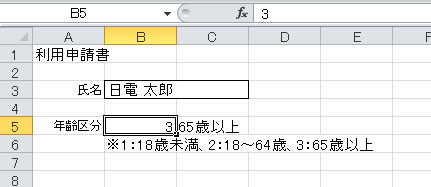
図1
ここで利用するのがCHOOSE関数だ。引数に指定した番号の値をリストから抽出する関数である。書式は次の通り。
------------------------------------------------------------------
=CHOOSE(インデックス, 値1, 値2, 値3・・・)
------------ --- --- ---
=CHOOSE( B5, "18歳未満","18~64歳","65歳以上" )
------------------------------------------------------------------
引数「インデックス」には番号を指定。すると、引数「値1」以降に指定した値のリストから、該当する番号の値を抽出して表示する。
今回の例の場合、引数「インデックス」に1を指定したら、値として文字列「18歳未満」を抽出し、2を指定したら「18~64歳」、3を指定したら「65歳以上」を抽出できればよい。以上を踏まえると、C5セルには以下のようにCHOOSE関数を入力すればよいことになる。番号はB5セルに入力されるので、引数「インデックス」はB5セルを指定する。
これで、B5セルに入力した番号の数値に従い、該当する年齢区分がC5セルに表示されるようになる。
記事提供元
ビジネスのサプリメントサイト「ビズサプリ」
NECネクサソリューションズが運営。注目の経営者や
スポーツ選手へのインタビュー、元NHKアナウンサー松平定知氏による書き下ろし歴史秘話、朝礼スピーチで使える小ネタなど、ビジネスに役立つ情報が満載です。
おすすめコンテンツ
関連ニュース
人気記事ランキング
キャリア記事ランキング
新着動画
関連情報
-

人事異動・新入社員のエリア配属をラクにする住居手配を効率化するヒント
おすすめ資料 -

<人的資本開示 初級編 > 企業が知っておくべき人的資本と捉え方
おすすめ資料 -
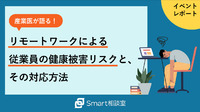
産業医が語る!リモートワークによる従業員の健康被害リスクと、その対応方法
おすすめ資料 -

契約書作成の際に必ず押さえておきたい8つのポイント
おすすめ資料 -

元国税庁の電子帳簿保存法スペシャリストが教える|導入のために知っておくべき10のこと
おすすめ資料 -

IT導入補助金2024申請ガイド ~申請するメリットと申請の流れを紹介~
ニュース -

【経理の転職情報】まとめページ
ニュース -

【550社が出展!】日本最大級のバックオフィス向け展示会を開催
ニュース -

大企業法人の経理担当必見!5月の税務ガイド
ニュース -

定時株主総会の事前準備総まとめ、各部門担当者の役割と業務上のポイントを解説
ニュース -

債権管理・入金消込効率化『V-ONEクラウド』導入事例 ~午前中いっぱい掛かっていた消込作業がわずか数分で完了! アデコ株式会社~
おすすめ資料 -

消費者契約法で無効にならないキャンセルポリシーの作成方法
おすすめ資料 -

BPO安定運用のための伴走型支援と導入事例
おすすめ資料 -

資金繰り・キャッシュフロー改善にも貢献 BtoB後払い決済・請求代行が生み出すメリット
おすすめ資料 -

債権管理・入金消込効率化『Victory-ONE/G4』導入事例 ~30時間かかっていた入金消込がほんの数十秒に! 伊藤忠エネクス株式会社~
おすすめ資料 -

AGSクライアントの商材・サービス紹介サイト開設のお知らせ
ニュース -

管理部門・士業に聞いた!「残業」の実態調査2024
ニュース -

個人投資家はどこをチェックする? 企業の非財務情報やESGの取り組みを整理するモデル開発
ニュース -

ローカル10,000プロジェクトとは?最大5000万円で地域起業と新規事業展開を支援!
ニュース -

代表取締役等住所非表示措置について など|4月15日~4月21日官公庁お知らせまとめ
ニュース
















